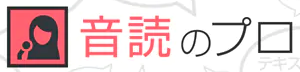―PR―
誤って削除したファイルを復元できるソフト
パソコンで作業をしていて、その時は不要だと思って削除してしまったファイルやメールが後で必要になったり、重要なファイルを誤って削除してしまった…という経験はないでしょうか? 通常であればそこで諦めることになりますが、あまりにも重要なファイルであれば、多少お金がかかってもいいから復元させたいという気持ちになるでしょう。
そういう時に役立つのがファイル復元ソフトです。専門業者に依頼すれば数万円~数十万円の費用がかかるような作業を、数千円~1万円程度の出費でこなせるようになります。ここでは、私が利用しているファイル復元ソフトをご紹介しておきましょう。
おすすめのファイル復元ソフト
救出データ復元
このソフトは、世界で好評のデータ復元ソフト「Stellar Data Recovery」の日本語版です。元製品のStellar Data Recoveryは、TechRadar誌の「2021年 ベスト・データリカバリソフトウェア」の1位として選ばれています。このソフトで復元できるデータは、以下のような内容となります。
◆対応OS
Windows® 11
Windows® 10 (32ビット/64ビット版)
Windows® 8.1(32ビット/64ビット版)
◆復元対象
※①10 BASIC、②10 STANDARD、③10 PREMIUM、④10 ULTIMATE
・写真の復元①②③④
・動画の復元 ①②③④
・音楽の復元 ①②③④
・文書の復元 ①②③④
・Eメールを復元 ①②③④
・SSD、HDD、SDカード、USBドライブからの復元 ①②③④
・フォーマットされたドライブからの復元 ①②③④
・BitLocker暗号化ドライブからの復元 ①②③④
・破損した(Raw)ドライブからの復元 ①②③④
・NTFS、exFAT、FAT16、FAT32形式のドライブからの復元 ①②③④
・4Kドライブからの復元(NEW)①②③④
・インストール時のガイド動画閲覧(NEW) ①②③④
・デュアルモニター対応(NEW)①②③④
・ディープスキャン ①②③④
・ファイル形式を予め限定したスキャン ①②③④
・復元前プレビュー ①②③④
・起動不能PCからの復元 ②③④
・光学メディアからの復元(CD, DVD, HD DVD, Blu-ray) ②③④
・SMARTによるハードディスク障害状況の分析 ②③④
・復元対象のイメージファイルの複製 ②③④
・USB起動ディスクの作成 ②③④
・消失したパーティションからの復元 ②③④
・HDDのクローニング ②③④
・復元保障サービス ②③④
・MACでも利用可能 ③④
・破損した動画・画像の修復③④
・画像のサムネイルを抽出③④
・18TB以上のドライブの復元④
・一部のHEIC形式に対応④
◆復元できないケース
・物理的にアクセスができなくなったドライブ
・標準フォーマットされたドライブ
・データ消去ソフトで消去されたドライブ
・圧縮されたドライブ
・ネットワーク接続されたドライブ